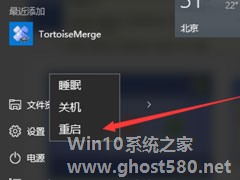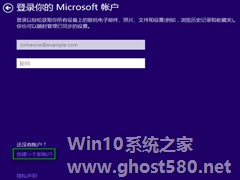-
Win10系统使用Skype聊天机器人的方法
- 时间:2024-11-15 10:10:18
大家好,今天Win10系统之家小编给大家分享「Win10系统使用Skype聊天机器人的方法」的知识,如果能碰巧解决你现在面临的问题,记得收藏本站或分享给你的好友们哟~,现在开始吧!
今天的微软Build2016大会上公布了Skype聊天机器人,想必有很多用户对这个聊天机器人很感兴趣。那么Win10系统如何使用Skype聊天机器人呢?下面就来介绍一下Skype聊天机器人的使用方法。
1、使用Skype聊天机器人需要最新的桌面版Skype,因此如果你是Win7用户你也可以顺利使用这些机器人。这里推荐大家去搜索下载,最新的版本号应为7.22.85.107。
2、当你完成安装之后你会发现一个类似于机器人的图标,点击之后你就可以看到如下界面
3、点击你想要使用的聊天机器人并选择加至联系人你就可以开始愉快的聊天啦。
以上就是Win10系统使用Skype聊天机器人的方法了,安装和使用聊天机器人很简单,就像使用一个软件一样,只要聊天机器人的效果如何,还要大家自己去体验了。
以上就是关于「Win10系统使用Skype聊天机器人的方法」的全部内容,本文讲解到这里啦,希望对大家有所帮助。如果你还想了解更多这方面的信息,记得收藏关注本站~
【文章★来♂自Win10系统之家,未经允许不得转载!】
相关文章
-
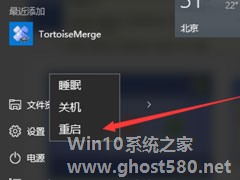
相信大家都知道,系统中有很多开机启动项,而这些开机启动项我们是可以通过注册表来修改的,要不要某些程序开机自启动我们可以自己决定。那么,Win10系统如何使用注册表修改系统启动项呢?下面,我们就一起往下看看Win10系统使用注册表修改系统启动项的方法。
方法/步骤
1、按Win+R键,打开运行,输入regedit,进入注册表;
2、按下图中所示路径进... -

鼠标右键的新建功能是Windows系统中非常方便的功能,我们通常会使用它来创建文件,无需开启指定软件。近来有用户反馈他的Win10系统鼠标右键并没有新建功能,这要怎么办?通常出现这类问题应该是有些软件动到注册表导致,下面小编就教大家如何使用注册表还原右键新建功能的方法。
详细如下:
1、按下Win+R键打开运行,输入regedit,回车进入注册表编辑器;
Win10技术预览版中,有一个功能是很多用户都可能会错过的,那就是Feedback反馈,这个应用有什么作用呢?通过它,加入Windows预览计划的朋友们即可直接向微软公司提交反馈,并且可以获得Win10操作系统的最新预览版本。
那么,这个应用的操作方法会不会很难呢?通过Feedback反馈功能向微软公司直接反馈信息并不复杂,我们不需要发送冗长的电子邮件和晦涩难懂的代码,只...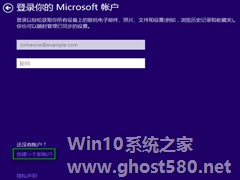
在Win10的安装过程中,最后一个步骤是要求用户登录Microsoft账户(微软在线账号),但是在页面上,却并没有提供明显的切换到本地账户的链接。因而很多用户都会有点迷茫,不知道在哪里创建本地账户。现在就一起来看看创建本地账户的方法吧。
Windows10安装创建本地账户步骤:
1.在登录你的Microsoft账户这一界面,点击“创建一个新账户”。
...
- Win10教程
-
-
操作系统排行榜
更多>> -
- Ghost Win8.1 64位 老机精简专业版 V2023.02
- 【老机专用】Ghost Win8 32位 免费精简版 V2022.01
- 【致敬经典】Ghost Windows8 64位 免激活正式版 V2021.08
- 微软Windows8.1 32位专业版免激活 V2023.05
- Windows11 22H2 (22621.1778) X64 游戏美化版 V2023.06
- Windows11 22H2 (22621.1778) X64 专业精简版 V2023.06
- 笔记本专用 Ghost Win10 64位 专业激活版(适用各种品牌) V2022.08
- GHOST WIN8 X86 稳定专业版(免激活)V2022.07
- Windows8.1 64位 免费激活镜像文件 V2022.07
- Windows 8.1 64位 极速纯净版系统 V2022
-
Win10教程排行榜
更多>> -
- Win10双系统如何删除一个?Win10双系统删除其中一个的方法
- Win10提示此站点不安全怎么办?Win10提示此站点不安全的解决方法
- Win10经常提示assertion failed怎么办?Win10经常提示assertion failed的解决方法
- Win10如何进入高级选项?Win10进入高级选项的方法
- ROG幻14如何重装系统?重装ROG幻14笔记本的方法
- Win10玩地平线5闪退怎么办?Win10玩地平线5闪退的解决方法
- Win10玩NBA2K23闪退怎么办?Win10玩NBA2K23闪退的解决方法
- Win10网络栏只剩下飞行模式怎么办?Win10网络栏只剩下飞行模式的解决方法
- Win10玩Dota2卡顿怎么办?Win10玩Dota2卡顿的解决方法
- Win10系统怎么还原到某个时间点?Win10系统还原方法教学
- 热门标签
-